Di recente mi sono imbattuto in diversi rapporti di utenti su vari forum riguardo a una strana estensione di Chrome ed Edge chiamata CelestialQuasaror, che non può essere rimossa perché, apparentemente, è gestita dall’organizzazione dell’utente. In altre parole, si tratta di un’applicazione hijacker per browser che utilizza la funzione delle policy aziendali dei browser Chromium per apportare modifiche alle impostazioni, che l’utente non è autorizzato a revocare.
Oltre all’aggiunta di un’estensione dannosa, l’altro principale cambiamento è la sostituzione del motore di ricerca. Nel caso di CelestialQuasaror, le ricerche degli utenti vengono generalmente reindirizzate a un motore di ricerca falso chiamato Maxask. Alcuni utenti potrebbero anche finire su una pagina di risultati di ricerca di Bing o Yahoo, ma si tratta di una reindirizzazione a catena che passa comunque attraverso maxask.com (e chissà cos’altro).
Guida per la rimozione di CelestialQuasaror da Chrome, Edge e altri browser
Hijacker come questo utilizzano diversi trucchi subdoli per rimanere agganciati al tuo browser il più a lungo possibile, quindi è necessario un approccio sistematico per eliminarli completamente. Segui i passaggi qui sotto alla lettera e nell’ordine esatto in cui sono indicati, e dovresti essere in grado di liberare il tuo browser e sbarazzarti di CelestialQuasaror.
SOMMARIO:
| Nome | CelestialQuasaror |
| Tipo | Hijacker del browser |
| Strumento di rilevamento | Per rimuovere CelestialQuasaror da soli, potreste dover toccare I file del sistema e I registri. Se doveste farlo, dovrete essere estremamente attenti perché potreste danneggiare il vostro sistema. Se volete evitare il rischio, raccomandiamo di scaricare SpyHunter, un tool professionale per la rimozione dei malware.
|
IMPORTANTE!: Un programma potenzialmente indesiderato (PUP) o un cavallo di Troia potrebbe essere responsabile dell’installazione di CelestialQuasaror nel vostro browser. In questo caso, il dirottatore potrebbe tornare anche dopo averlo eliminato completamente. Per questo motivo, si consiglia vivamente di seguire questi passaggi per controllare il sistema alla ricerca di malware e rimuovere qualsiasi cosa sospetta.
Nota: Non abbiamo modo di sapere quale PUP o programma malware vi abbia portato il dirottatore, quindi i passaggi successivi non sono specifici e potrebbero non essere sempre sufficienti per eliminare il software canaglia. Pertanto, consigliamo vivamente di utilizzare uno strumento di rimozione affidabile, come SpyHunter, il programma anti-malware disponibile in questa pagina.
Passo 1: indagare sulle attività sospette
Innanzitutto, premete il tasto Windows. Digitare “Task Scheduler” e aprirlo. Nella cartella Task Scheduler Library, ispezionare ogni attività elencata. Fare clic con il pulsante destro del mouse su ciascuna attività, selezionare Proprietà e controllare la scheda Azioni. Cercate qualcosa di insolito relativo a Chrome o alle attività in esecuzione dalle cartelle Locali o Temp. Si tratta spesso di attività sospette. Se si trova qualcosa di rilevante, eliminare l’attività facendo clic con il pulsante destro del mouse e selezionando Elimina.

Passo 2: Mostrare i file nascosti
Premete il tasto Windows. Cercare “Opzioni cartella” e aprirlo. Accedere alla scheda Visualizzazione. Selezionare “Mostra file e cartelle nascosti”. Fare clic su OK per salvare le modifiche. In questo modo i file nascosti saranno visibili, agevolando il processo di rimozione.
Passo 3: Identificare le cartelle sospette
Passare a C: > File di programma. Ordinare le cartelle in base alla data di modifica. Cercare nomi sconosciuti o sospetti. Se qualcosa sembra strano, eseguite un backup copiandolo in un’altra posizione. Successivamente, eliminare la cartella. Inoltre, andate in C: > Programmi (x86) > Google ed eliminate la cartella Policies.
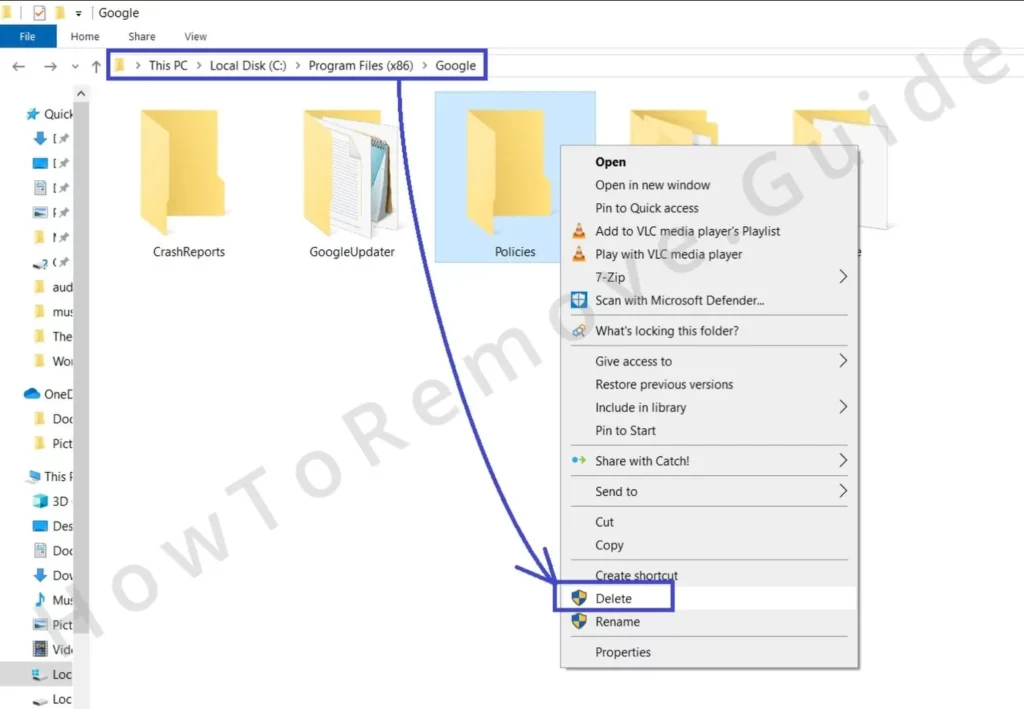
Fase 4: Eliminare le app dannose
Aprite il menu Start, andate su Impostazioni > Applicazioni, guardate gli elementi installati più di recente e disinstallate tutto ciò che pensate possa essere collegato al dirottatore.
Come rimuovere le policy dell’estensione CelestialQuasaror
Il principale ostacolo che ti impedisce di rimuovere questo hijacker è la policy dannosa che è stata introdotta nel browser. Questa policy ti impedisce di apportare modifiche alle impostazioni del browser, rendendo impossibile rimuovere l’estensione dannosa CelestialQuasaror.
Abbiamo studiato a fondo i diversi metodi per identificare e cancellare le policy di hijacker da Chrome, Edge e altri browser, quindi siamo molto fiduciosi che i prossimi passaggi ti permetteranno di sbloccare il tuo browser. Dopodiché, la rimozione dell’hijacker stesso sarà molto semplice, come vedrai nella sezione successiva della guida.
Ecco come rimuovere la policy “Gestito dalla tua organizzazione” di CelestialQuasaror dal tuo browser:
Passo 1: pulire l’Editor criteri
Aprire l’Editor criteri di gruppo cercando “Modifica criteri di gruppo” nel menu Start. Andare a Criteri informatici locali > Configurazione del computer. Fare clic con il pulsante destro del mouse su Modelli amministrativi. Selezionare Aggiungi/Rimuovi modelli ed eliminare tutte le voci.

Passo 2: raccogliere informazioni sull’estensione
Aprire Chrome. Digitare “chrome://policy” nella barra degli URL. Se si tratta di un browser diverso, sostituire “Chrome” con il nome del browser nell’URL (ad esempio, “edge://policy” per MS Edge). Prendere nota di tutti i criteri elencati. Se uno di essi ha valori composti da lettere casuali, copiarlo in un file di testo come riferimento.

Andare su Estensioni > Gestisci estensioni. Attivare la Modalità sviluppatore facendo clic sul pulsante nell’angolo in alto a destra.
Se l’accesso alla Gestione estensioni è bloccato, andare in C:\UsersYOUR_USERNAMEAppData\Local\Google\Chrome\User Data\Default\Extensions. Ogni cartella rappresenta un’estensione. Eliminare tutte le cartelle per disabilitare tutte le estensioni, compreso il dirottatore.
Prestare attenzione all’ID di CelestialQuasaror e salvarlo in un file di testo. Al momento in cui scriviamo, l’ID di CelestialQuasaror è “hiogmkgkiimgalgkndhabdmoednhnnjn”, ma potrebbe cambiare, quindi è consigliabile verificarlo di persona.
Passo 3: Cancellare le voci di CelestialQuasaror dal Registro di sistema
Aprite l’Editor del Registro di sistema cercandolo nel menu Start. Fare clic con il pulsante destro del mouse e selezionare “Apri come amministratore”. Fare clic su Modifica > Trova. Incollare il valore del criterio annotato in precedenza. Fare clic su Trova successivo. Eliminare tutte le chiavi trovate relative al valore del criterio. Ripetere l’operazione fino a quando non vengono visualizzati altri risultati, quindi eseguire la stessa operazione con tutti i valori dei criteri e gli ID delle estensioni salvati.
Se non è possibile eliminare una chiave, fare clic con il pulsante destro del mouse sulla chiave padre. Andare su Autorizzazioni > Avanzate. Fare clic su Cambia accanto al proprietario. Digitare “tutti”, fare clic su Controlla nomi, quindi su OK. Selezionare le opzioni “Sostituisci il proprietario su sottocontenitori e oggetti” e “Sostituisci tutte le autorizzazioni degli oggetti figlio”, fare clic su Applica e quindi su OK.
Eliminare la chiave Chrome da queste posizioni:
- HKEY_CURRENT_USER\Software\Google\Chrome
- HKEY_CURRENT_USER\Software\Policies\Google\Chrome
- HKEY_LOCAL_MACHINE\Software\Google\Chrome
- HKEY_LOCAL_MACHINE\Software\Policies\Google\Chrome
- HKEY_LOCAL_MACHINE\Software\Policies\Google\Update.
Se state cercando di eliminare i criteri di un altro browser, cercate le chiavi di registro con il loro nome nelle posizioni sopra elencate (allo stesso livello delle chiavi “Google”) ed eliminatele. Se si sta cercando di eliminare i criteri di Edge, cercare le chiavi denominate “Microsoft” ed eliminare le sottochiavi “Edge” in esse contenute.
Passo bonus
Il criterio “Managed by” di CelestialQuasaror dovrebbe essere sparito, ma vi consigliamo comunque di eseguire questo passaggio finale per assicurarvi che il vostro browser non sia più sotto il controllo di una terza parte disonesta.
Andare in C: > Windows > System32. Eliminare le cartelle GroupPolicy e GroupPolicyUsers. Aprire il Prompt dei comandi come amministratore. Digitare “gpupdate /force” e premere Invio. In questo modo vengono ripristinati i criteri di gruppo.
Scaricare ed eseguire il programma Chrome Policy Remover tool. Eseguirlo come amministratore. Fate clic su Altre informazioni > Esegui comunque. Questo strumento rimuove tutti i criteri di terze parti rimanenti da Chrome.
Eliminare CelestialQuasaror da Chrome
La sezione finale di questa guida serve a rimuovere effettivamente CelestialQuasaror dal browser e a ripristinare le impostazioni preferite del browser:
- Aprite Chrome e andate su Impostazioni > Estensioni.
- Rimuovere l’estensione CelestialQuasaror e qualsiasi altro elemento sospetto.
- Andare su Impostazioni > Privacy e sicurezza > Cancella dati di navigazione. Nella scheda Avanzate, selezionate tutte le caselle ad eccezione di Password. Impostate un periodo di tempo che copra la data di installazione del dirottatore e fate clic su Cancella dati.
- Andare in Privacy e sicurezza > Impostazioni sito. Rimuovere i siti sconosciuti dalla sezione “Consentiti” di ciascun tipo di autorizzazione.
- Nelle sezioni Aspetto e All’avvio, eliminare eventuali siti strani come Boyu.com.tr o maxask.com.
- Nella scheda Motore di ricerca, ripristinare il motore di ricerca preferito e controllare la sezione Gestisci motori di ricerca per gli URL sconosciuti da eliminare.
- Andate in C:\UsersYOUR_USERNAMEAppData\Local\Google\Chrome\User Data\Default\Extensions. Eliminate tutte le cartelle rimanenti con l’ID del dirottatore. Riavviare il computer.
Rimosso con successo il CelestialQuasaror!
CelestialQuasaror è dannoso?
CelestialQuasaror e altre estensioni simili non sono la forma più pericolosa di malware, ma di certo non sono nemmeno sicure. I loro creatori si preoccupano poco della sicurezza degli utenti e lasceranno che i loro dirottatori vi reindirizzino a qualsiasi tipo di contenuto (comprese le pagine illegali e dannose), purché ciò porti profitti.
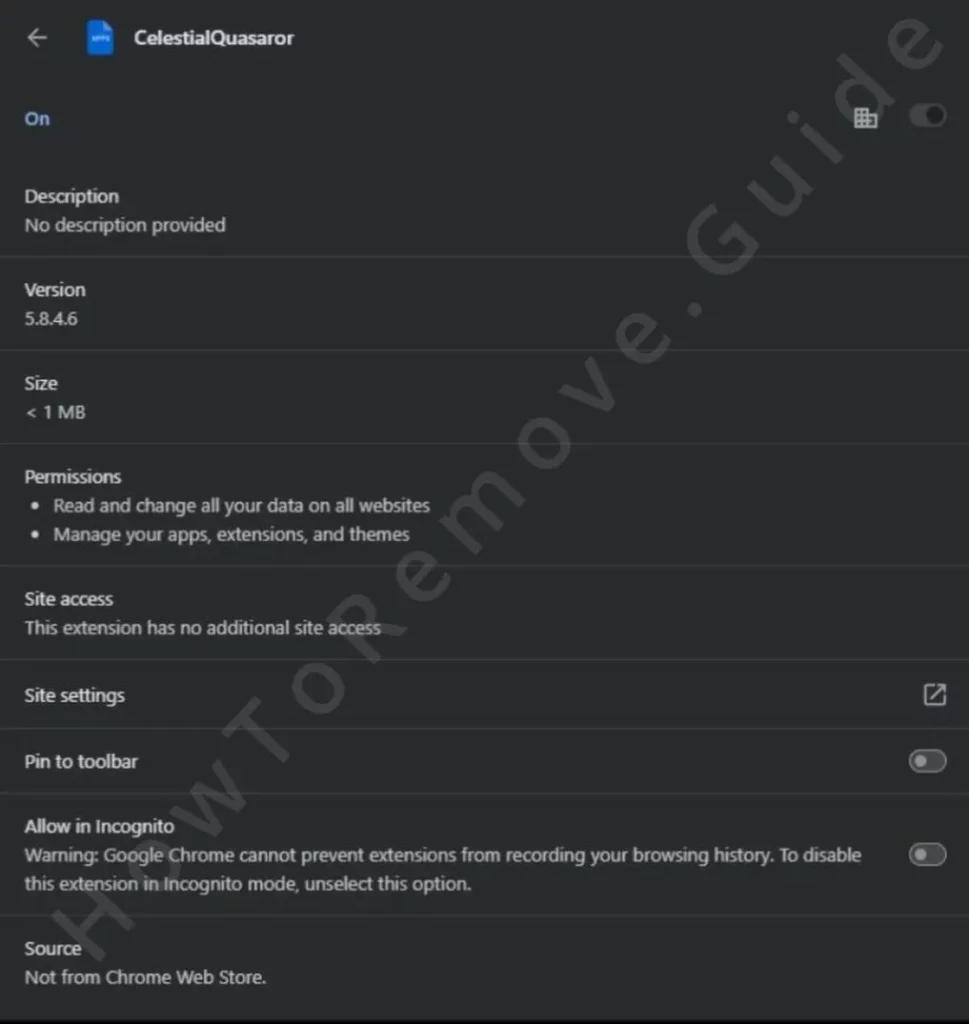
Ciò significa che, nel migliore dei casi, questo dirottatore può ingannare l’utente e indurlo a installare altre estensioni simili come Ukasee, NebulaFractica e NebulaNanoel. Nel peggiore dei casi, la presenza di CelestialQuasaror nel browser potrebbe significare ritrovarsi su pagine di phishing e altre truffe, o addirittura scaricare inconsapevolmente malware nel sistema.
Considerando questi potenziali pericoli, non c’è davvero alcun motivo per lasciare che questo dirottatore vi tormenti con i suoi reindirizzamenti, pop-up e annunci. Se non l’avete ancora fatto, dovreste completare la nostra guida per sbarazzarvi di CelestialQuasaror e proteggere il vostro browser e il vostro PC.

Lascia un commento